2020年11月22日
Edge のユーザーアイコンから自分のアカウントを完全に消したい
Edge 右上のユーザーアイコンをクリックして、[プロファイルの追加]で別のメールアカウントを追加すると、仕事とプライペートや家族ごとなどといった具合に、プロファイルを使い分けることができます。
場合によっては便利な機能ですが、会社や学校のパソコンのEdgeで、この[プロファイルの追加]で自分の Microsoft アカウントを追加してサインインすると、あとでEdge上でそのアカウントを削除しても、Edgeでサインインするとき、削除したアカウントが候補の中に表示されてしまいます。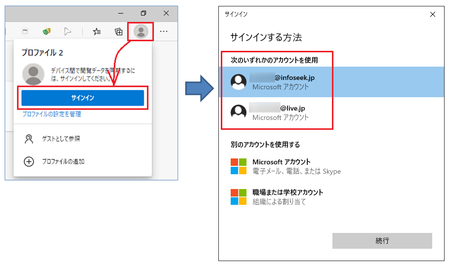
サインインのときの候補に表示されないように完全に削除するには、Windowsの設定から削除しなければなりません。
その手順を説明しますがその前に、サインイン時の候補に表示されても問題ない場合もあると思うので、まずはEdge上で削除する手順から説明します。
Edgeのプロファイルから削除する
1)Edge右上のアカウントアイコンをクリックして、[プロファイルの設定を管理]を開きます。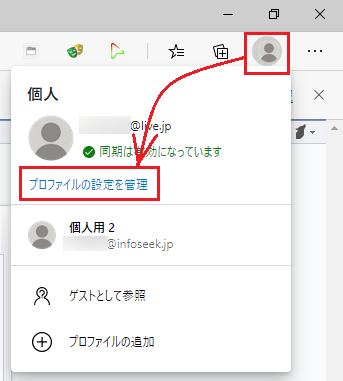
2)プロファイルの設定が開きますが、今サインインしているアカウントではないアカウントを削除したい場合は、下の方に表示されているので、そのアカウントの[切り替え]をクリックします。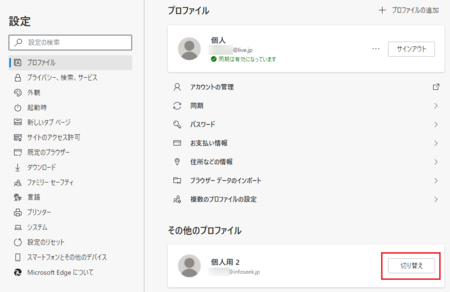
3)削除したいアカウントでサインインした状態で、別のEdgeが開きます。
サインアウトの左側の  アイコンをクリックして、[削除]をクリックします。
アイコンをクリックして、[削除]をクリックします。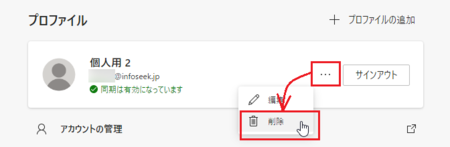
これで、Edge上でのアカウント削除完了です。
Windowsの設定からアカウントを削除する
本題のEdgeでサインインするときに、削除したアカウントが候補の中に表示されないようにするには、Windowsの設定の中の「メールとアカウント」で設定します。
以下、その手順です。
1)[スタート] 右側の[すべてを検索]
右側の[すべてを検索] で「めーる」と入力します。
で「めーる」と入力します。
検索の候補にシステム設定の「メールとアカウント」が表示されるので、それをクリックして開きます。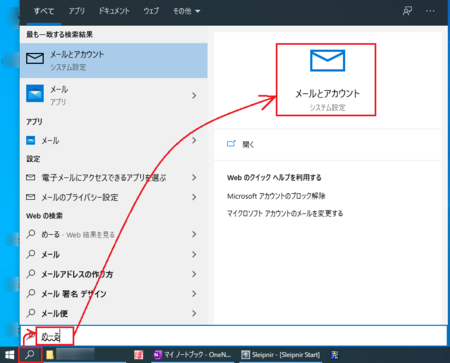
2)「メールとアカウント」の中の「他のアプリで使われるアカウント」のところを表示します。
そこに、表示されないようにしたい(削除したい)アカウントがあるはずです。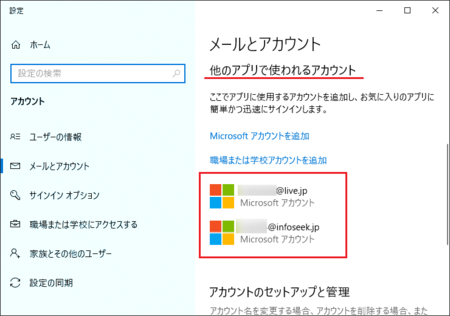
3)表示されないようにしたい(削除したい)アカウントをクリックして、[削除]ボタンをクリックします。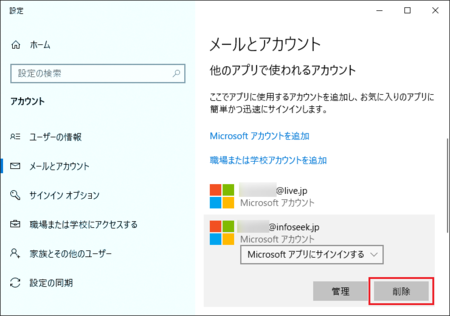
これで、作業完了です。
Edge 右上のユーザーアイコンをクリックして一度サインアウトし、サインインをやってみてください。
その時のアカウントの候補に表示されなくなるはずです。
この記事へのトラックバックURL
https://fanblogs.jp/tb/10354005
※言及リンクのないトラックバックは受信されません。

記事が役に立ってよかったです。
Edgeもバージョンアップによってずいぶん変わってきていますし、記事のとおりにいかないとか、ありそうなので心配していました。
共有PCのEdgeで一度MSログインしたら、ログアウトしても削除しても毎回候補に出てしまって困っていました。
メール設定からの削除で完全に消えました!ありがとうございました。
Edgeの最新版で確認したところ、Edgeにサインインするときに候補として表示されるアカウントは、Windowsにサインインしているアカウントだけに変わっていました。
なので、別のアカウントでサインしたとしても、記事内の「Edgeのプロファイルから削除する」の画像にある「サインアウト」をクリックすればいいということになります。
たぶん、そうなっていると思いますが、どうでしょうか。
記事が役に立ってよかったです。
確認してみましたが、私のパソコンでは[削除]ボタンはありますね。
「メールとアカウント」を開くと、上部に封筒型のアイコンでメールアカウントが表示されていて、そこは[管理]ボタンしか出ません。
封筒型のアイコンの下の「職場または学校アカウントを追加」の下に、4色のカラフルなアイコンでアカウントが表示されていると思いますが、そちらが削除すべきアカウントになります。
こちらも[管理]ボタンしか表示されないでしょうか。